我们用鼠标对Excel中的单元格进行操作时,其状态栏会提示很多有用的技巧,相信这些技巧也许你不一定听说过。我一一举例说明。
前期准备工作(包括相关工具或所使用的原料等)
Excel
详细的操作方法或具体步骤
大家知道在Excel中鼠标光标有2种常见的显示,如图:一种是当鼠标光标移动单元四周时,会出现鼠标加十字箭头的光标,另一种是当光标移动到单击右下角时会出现黑色十字图标。当然还有其他光标,我后面会提到。
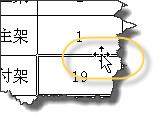
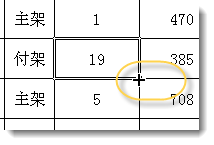
我们首先看第一个当鼠标光标移动单元四周时,按下鼠标左键不动。我们看一下。状态栏的提示。我们以前也许就知道这们功能:拖动单元格可以移动单元格的内容。当我们在移动时,把内容拖动到工作表另外一个表格里,进行内容的移动。第二个技巧我也通过状态栏学到的。


当鼠标光标移动单元四周时,按住Ctrl键,同时按下鼠标左键不动,仔细看一下光标是不是多一个“+”,这是复制的意思,拖动后可以复制单元格,不信,你再看一下状态栏。


那么,按住Shift又有什么效果,我们看一下。在拖动鼠标时什么效果。状态栏提示:可以剪切和插入单元格内容。其实就是把所拖动的单元格到指定位置时,系统会在指定插入单元格,并将内容剪切过来。这个功能可以快速完成两个单元格内容的互换。
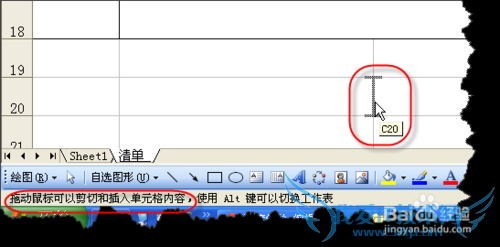
当光标移动到单击右下角时会出现黑色十字图标,我们按信鼠标左键,可以发现向外拖动是对区域就行复制,向内拖动是进行清除,注意:这个清除仅仅对单元格内容的清除。
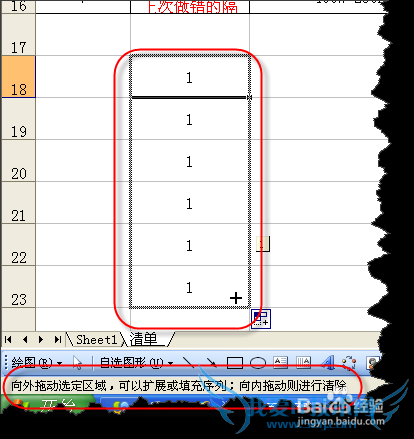
按住CTRL是,会发现变成了两个十字。向外拖动变成了序列填充,这个技巧很方便哦,而向内拖动是进行清除,注意:这个清除可以将单元格所有的格式进行清除,和上一步骤不一样的效果哦。你可以试一下。
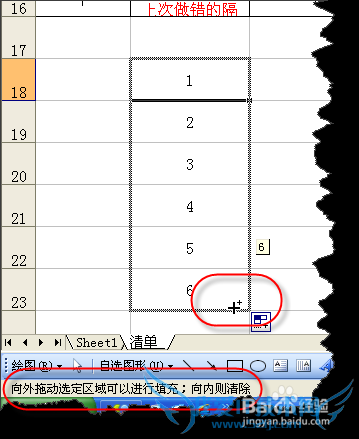
再看shift键,看光标又发生了变化。状态栏提示这个可以删除单元格。你可以试一下向内拖动,是不是成功删除了单元格。这里要说明的是向外拖动的话,效果又不一样了,状态栏没有提示。他的作用是增加空白单元格,你拖动几个单元格,就增加几个空白单元格。
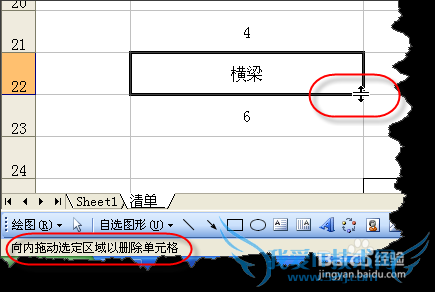
上面我们看了按住鼠标左键,并配合功能键,产生的效果。我们再看看按住鼠标右键,会有什么效果。
当鼠标光标移动单元四周,会出现鼠标加十字箭头的光标时,按住鼠标右键进行拖动,状态栏提示会产生,放开鼠标后会产生粘贴选项,看一下效果。是不是有很多粘贴选项?右键按住时,shift ctrl都没有太多用途。
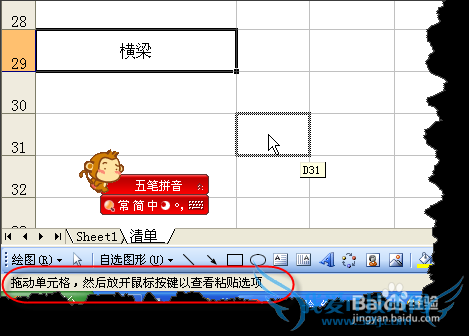
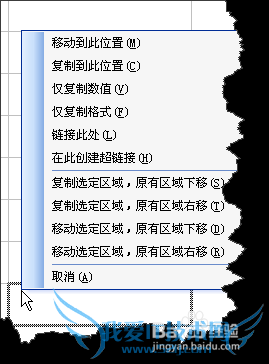
当光标移动到单击右下角时会出现黑色十字图标,按住鼠标右键进行拖动时,同样也填充方式的对话框,这个技巧也同样很实用。
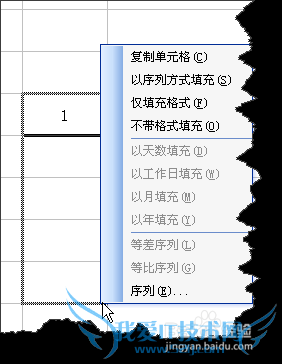
总结:通过状态栏的提示,我们可以掌握很多实用的技巧,一些技巧还需要不断练习加以熟练。我上面所有的操作都是针对单元格进行的,其实对一个区域、行、列同样实用。
原作者:黄卫东经验内容仅供参考,如果您需解决具体问题(尤其法律、医学等领域),建议您详细咨询相关领域专业人士。作者声明:本教程系本人依照真实经历原创,未经许可,谢绝转载。- 评论列表(网友评论仅供网友表达个人看法,并不表明本站同意其观点或证实其描述)
-
